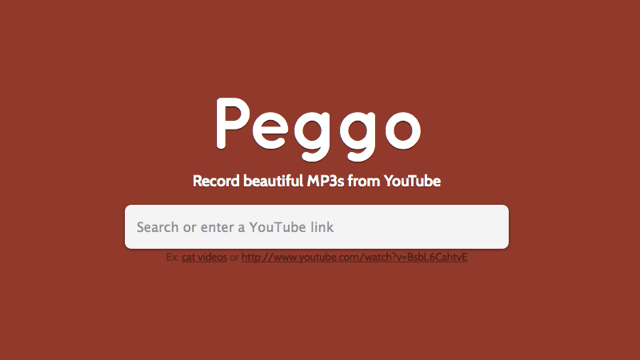
19/03/11 更新:Peggo 終止服務!5 個 YouTube 轉檔下載替代方案推薦。
一般來說,如果沒有軟體或第三方工具,要從 YouTube 下載影片、音樂幾乎是不可能的,因為網站本身沒有提供直接下載影片的功能,換言之,你必須尋找一個合適的軟體或線上工具,才能夠將影片或音訊從 YouTube 下載保存。如果你需要下載網路影片,或是錄音、儲存需要的影片音效片段,可以透過 Peggo 來幫你完成,這是一個很方便的線上工具,無須額外安裝任何軟體,只要將 YouTube 影片網址複製、貼上,即可將影片錄音、下載為 MP3 或 MP4 格式。
Peggo 是一款 DVR(Digital Video Recorder,數位影片錄影工具),可錄製你喜愛的 YouTube 影片音樂,輸出為 MP3 格式,也可以透過 Peggo 來下載影片、音樂,支援自動移除音樂前後空白片段、音訊正常化,不僅如此,Peggo 還能下載影片,並將它儲存為 3GP、FLV 及 MP4 格式。
網站名稱:Peggo
網站鏈結:https://peggo.tv/
使用教學
Step 1
開啟 Peggo,把要下載的 YouTube 影片鏈結複製、貼上,貼上後無須按任何鍵,Peggo 會自動跳轉到下載頁面。
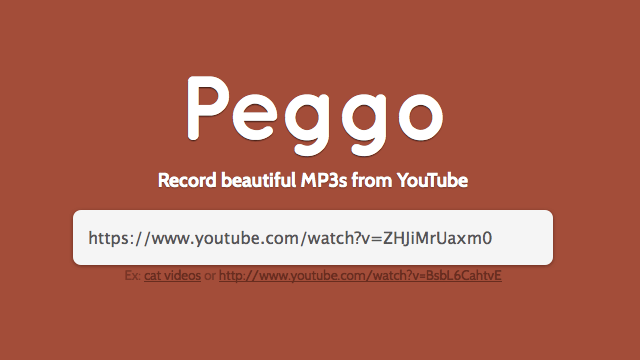
Step 2
如果要錄製、下載影片的話,點選影片下方的 Record Video 鏈結即可快速下載,分為多種畫質,例如 HD (720p)、High (360p)、Low (240p)、Low (144p),其中 240p 是 FLV 格式、144p 為 3GP 格式,其餘則是 MP4 格式。
從底下的控制條可以選擇要錄製的音訊段落,預設為從頭到尾錄音,如果你想單獨錄製某個段落,可以拖曳下方的時間軸來進行調整(時間軸只能控制要「錄音」的段落,沒辦法控制要下載的「影片」段落)。
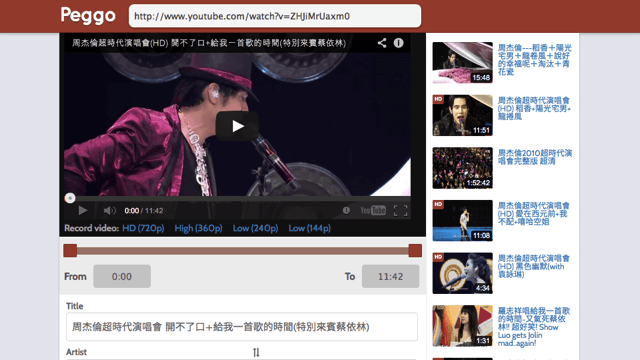
Step 3
接著點選底下的 Record,就會開始錄製你選取的音樂、音效段落,預設移除空白部分(Remove Silence)、音效正常化(Normalize)是勾選狀態,若沒有需要可以維持原選項不用設定。

Step 4
在 Peggo 錄製完音訊後,就會跳出下載鏈結,使用者就可以把 YouTube 影片在線上錄音、保存為 MP3 音訊格式。
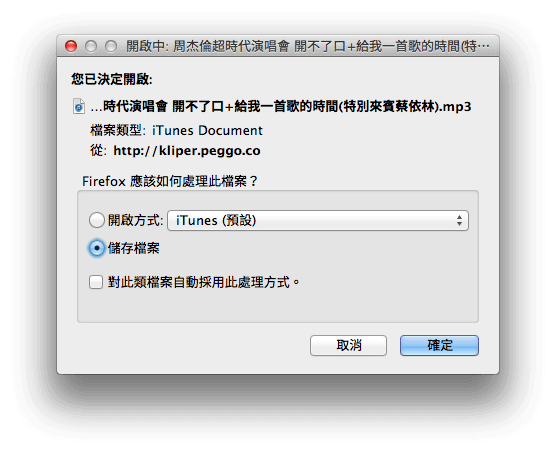
整體來說,Peggo 是一個非常方便的線上影片下載工具,更棒的是無須額外安裝軟體,直接透過網頁就能完成影片、音樂下載任務,我在試用時很順利,也沒有遭遇任何問題,如果你需要下載 YouTube 影片的話,不妨試試看 Peggo 吧!








